win10系统如何清理垃圾
win10系统如何清理垃圾呢?很多用户对此还不是很清楚,小编这里就给大家带来有关win10系统如何清理垃圾的回答,希望能够对大家有所帮助。

更新日期:2021-12-20
来源:纯净版系统
Win10怎么使用bat文件一键清理电脑系统垃圾?许多用户在使用电脑的时候,几乎都没有养成定期清理电脑缓存垃圾的习惯,导致电脑随着使用时间的增加电脑就越卡,今天小编就教给大使用bat文件自动清理电脑缓存垃圾吧!
操作方法:
1、右键单击桌面空白处新建一个记事本,输入以下代码
在记事本文件中复制——粘贴下面的代码:
@echo off -
echo 正在清除系统垃圾文件,请稍等......
del /f /s /q %systemdrive%*.tmp
del /f /s /q %systemdrive%*._mp
del /f /s /q %systemdrive%*.log
del /f /s /q %systemdrive%*.gid
del /f /s /q %systemdrive%*.chk
del /f /s /q %systemdrive%*.old
del /f /s /q %systemdrive%recycled*.*
del /f /s /q %windir%*.bak
del /f /s /q %windir%prefetch*.*
rd /s /q %windir%temp & md %windir%temp
del /f /q %userprofile%cookies*.*
del /f /q %userprofile%recent*.*
del /f /s /q “%userprofile%Local SettingsTemporary Internet Files*.*”
del /f /s /q “%userprofile%Local SettingsTemp*.*”
del /f /s /q “%userprofile%recent*.*”
echo 清除系统垃圾完成,请检查浏览器是否已正常打开!
echo. & pause
2、保存一下,然后修改文件后缀为bat

3、可见效果虽然炫酷,但是作用一般般,就跟右键单击c盘属性选择磁盘清理的效果是差不多的,刮痧。
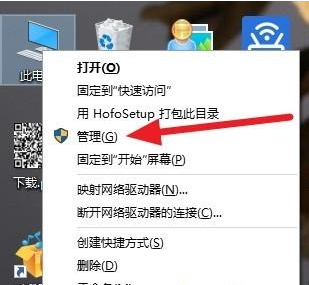
win10系统如何清理垃圾
win10系统如何清理垃圾呢?很多用户对此还不是很清楚,小编这里就给大家带来有关win10系统如何清理垃圾的回答,希望能够对大家有所帮助。

Win10系统怎么设置自动清理垃圾缓存文件?Win10系统设置自动清理垃圾缓存文件方法
Win10系统使用一段时间后,清理垃圾缓存文件是必须做的一件事情,不然堆积太多容易造成系统卡顿。网上介绍过很多方法,但都比较费劲,需要下载第三方软件,那么有什么简单的方法?本文小编介绍一招简单方法,无须安装第三方杀毒软件。

Win10电脑c盘内存不足怎么办?
电脑是我们日常工作中经常使用的工具,随着使用时间一长,电脑内c盘就会变满,随之而来地就是电脑变卡顿。那么电脑c盘内存不足怎么办呢?不要着急,今天小编就来教教大家电脑c盘内存不足怎么解决。下面就让我们一起来学习一下吧!

Win10电脑怎么清理垃圾与缓存?Win10清理垃圾缓存方法教程
许多用户在长时间使用电脑之后,电脑会自动产生一些缓存文件和垃圾文件。而随着用户使用时间的增加,这些文件也跟着增加就会导致电脑卡顿。那么遇到这种情况我们要怎么解决呢?下面小编就带着大家一起来看看怎么解决吧! 操作方法: 清理临时文件 1、点击开

Win10系统垃圾文件太多怎么办?Win10系统清理文件垃圾教程
我们电脑使用久了就容易发生卡顿的现象,那时因为在软件安装卸载的过程中,容易产生许多垃圾文件,这些垃圾文件包括失效的系统注册表,安装包等等,这些垃圾文件如果不清理的话,就会占用磁盘的空间,造成卡顿,下面就给大家带来清理Win10的系统垃圾文件。

Win10清理垃圾代码有哪些?Win10清理垃圾in10清理垃圾的运行代码汇总
Win10清理垃圾代码有哪些?电脑使用时间长了就会堆积很多的垃圾占用内存使得电脑变得越来越卡,影响使用体验,今天就给大家带来一个简单的方法用代码清理垃圾,下面就一起来学习一下吧。
